Πώς να αποκρύψετε μια μονάδα δίσκου στα Windows 11/10
Εάν είστε χρήστης των Windows(Windows) , πιθανότατα θα γνωρίζετε για την απόκρυψη ή το κλείδωμα ενός φακέλου ή αρχείου που έχει εμπιστευτικά δεδομένα. Γενικά, χρησιμοποιούμε κάποιο λογισμικό κρυπτογράφησης φακέλων για(folder encryption software) να κάνουμε αυτές τις εργασίες. Αλλά, εάν έχετε πολλούς τέτοιους φακέλους και αρχεία, δεν είναι καλή ιδέα να κλειδώσετε κάθε φάκελο. Μια καλύτερη επιλογή θα ήταν να μετακινήσετε όλα αυτά τα αρχεία και τους φακέλους που θέλετε να κρύψετε ή δεν θέλετε να γνωρίζουν οι άλλοι για την ύπαρξή τους, σε κάποια μονάδα δίσκου στον υπολογιστή σας. Στη συνέχεια, κρύψτε ολόκληρη τη μονάδα δίσκου(hide that entire drive) , ώστε να μην είναι ορατή σε κανέναν.
Αυτή η κρυφή μονάδα δίσκου δεν θα εμφανίζεται στην Εξερεύνηση αρχείων των Windows(Windows File Explorer) , αλλά μπορεί να προσπελαστεί μέσω μιας γραμμής εντολών(Command Prompt) ή πληκτρολογώντας το γράμμα της μονάδας στη γραμμή διευθύνσεων της Εξερεύνησης(Explorer) . Έτσι, όταν κάποιος χρησιμοποιεί τον υπολογιστή σας με Windows, δεν γνωρίζει ότι υπάρχει τέτοια μονάδα δίσκου στον υπολογιστή σας και ότι τα εμπιστευτικά δεδομένα σας είναι ασφαλή. Αυτό μπορεί να γίνει στα Windows 11/10/8/7/Vista . Θα σας καθοδηγήσω στα βήματα που πρέπει να ακολουθήσετε στα Windows 8 , Windows 10 και Windows 11.
Απόκρυψη μονάδας δίσκου στα Windows 11/10
Υπάρχουν 5 τρόποι για να αποκρύψετε μια μονάδα δίσκου στα Windows 11 και Windows 10 . Είναι μέσω της Διαχείρισης Δίσκων(Disk Management) , χρησιμοποιώντας Πολιτική Ομάδας(Group Policy) , μέσω Μητρώου των Windows(Windows Registry) ή χρησιμοποιώντας την εντολή Diskpart στο (Diskpart)CMD . Θα δούμε αυτούς τους τρόπους βήμα προς βήμα, ώστε να μπορείτε να εφαρμόσετε το ίδιο για να αποκρύψετε μια μονάδα δίσκου στα Windows 11/10 .
- Απόκρυψη μονάδας δίσκου χρησιμοποιώντας τη Διαχείριση δίσκων
- Απόκρυψη μονάδας δίσκου χρησιμοποιώντας την πολιτική ομάδας
- Απόκρυψη μονάδας δίσκου χρησιμοποιώντας το μητρώο των Windows
- Απόκρυψη μονάδας δίσκου χρησιμοποιώντας CMD
- Απόκρυψη Drive(Hide Drive) χρησιμοποιώντας το δωρεάν εργαλείο HideCalc .
1] Απόκρυψη μονάδας δίσκου χρησιμοποιώντας τη Διαχείριση δίσκων
Εάν θέλετε να αποκρύψετε μια μονάδα δίσκου στα Windows 8 μέσω της Διαχείρισης δίσκων(Disk Management) , πρέπει να κάνετε δεξί κλικ στο My Computer και στη συνέχεια να κάνετε κλικ στο Manage.
Στην Κονσόλα διαχείρισης υπολογιστών,(Computer Management Console) ανοίξτε το Storage κάνοντας διπλό κλικ πάνω του .
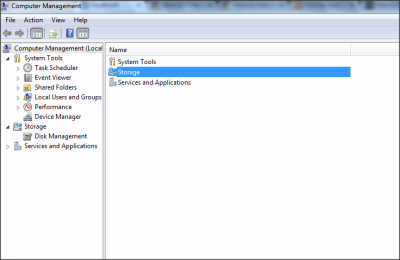
Τώρα, κάντε διπλό κλικ στο Συμπληρωματικό πρόγραμμα διαχείρισης δίσκων(Disk Management Snap-in) .
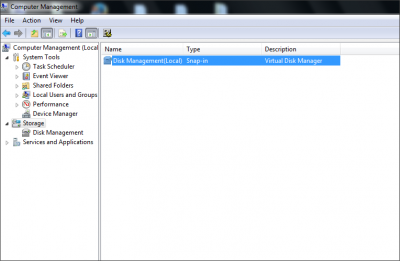
Ανοίγει η Κονσόλα διαχείρισης δίσκων(Disk Management Console) και μπορείτε να δείτε όλες τις μονάδες δίσκου του υπολογιστή σας.
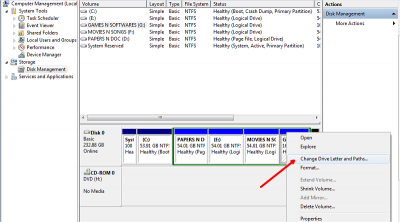
Επιλέξτε(Choose) τη μονάδα δίσκου που θέλετε να αποκρύψετε και κάντε δεξί κλικ πάνω της. Επιλέξτε(Choose) « Αλλαγή γράμματος και μονοπατιών»(Change Letter and Paths’) και κάντε κλικ στο κουμπί Κατάργηση(Remove ) .
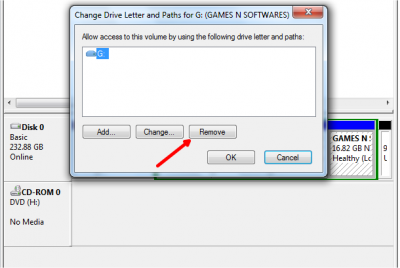
Εάν ζητήσει επιβεβαίωση, πείτε «Ναι». Τώρα, δεν μπορείτε να δείτε την κρυφή μονάδα δίσκου στο My Computer .
Διαβάστε(Read) : Πώς να αλλάξετε το γράμμα του Drive στα Windows 11/10 .
2] Απόκρυψη μονάδας δίσκου χρησιμοποιώντας την πολιτική ομάδας
Εκτελέστε το(Run) gpedit.msc και μεταβείτε στις ακόλουθες ρυθμίσεις:
User Configuration/Administrative Templates/Windows Components/File Explorer
Κάντε διπλό κλικ στην επιλογή Απόκρυψη αυτών των καθορισμένων μονάδων δίσκου στο My Computer(Hide these specified drives in My Computer) και επιλέξτε Enabled.
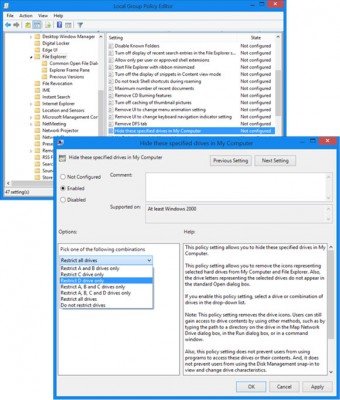
This policy setting allows you to hide these specified drives in My Computer. This policy setting allows you to remove the icons representing selected hard drives from My Computer and File Explorer. Also, the drive letters representing the selected drives do not appear in the standard Open dialog box. If you enable this policy setting, select a drive or combination of drives in the drop-down list. This policy setting removes the drive icons. Users can still gain access to drive contents by using other methods, such as by typing the path to a directory on the drive in the Map Network Drive dialog box, in the Run dialog box, or in a command window. Also, this policy setting does not prevent users from using programs to access these drives or their contents. And, it does not prevent users from using the Disk Management snap-in to view and change drive characteristics. If you disable or do not configure this policy setting, all drives are displayed, or select the “Do not restrict drives” option in the drop-down list.
Αποθήκευση και έξοδος.
Διαβάστε(Read) : Πώς να εμφανίσετε πρώτα γράμματα μονάδας δίσκου πριν από τα ονόματα μονάδων δίσκου(How to Show Drive Letters first before Drive Names) .
3] Απόκρυψη μονάδας δίσκου(Hide Drive) χρησιμοποιώντας το μητρώο των Windows(Windows Registry)
Με αυτόν τον δεύτερο τρόπο, θα χρησιμοποιήσουμε το κλειδί μητρώου NoDrives για να κρύψουμε μια μονάδα δίσκου στα Windows 8 . Καθώς προσθέτουμε ένα κλειδί στο μητρώο, σας προτείνω να πάρετε το αντίγραφο ασφαλείας του μητρώου σας. Μόλις γίνει, προχωρήστε!
Πατήστε Windows Key+ R, πληκτρολογήστε « regedit» και πατήστε Enter . Ανοίγει η Κονσόλα Επεξεργαστή Μητρώου(Registry Editor Console) . Πλοηγηθείτε(Navigate) στην παρακάτω διαδρομή,
HKEY_LOCAL_MACHINE > Software > Microsoft > Windows > CurrentVersion >Explorer
Εδώ θα δημιουργήσουμε μια νέα τιμή DWORD(DWORD) , οπότε κάντε δεξί κλικ στον Explorer και επιλέξτε New -> DWORD Value (32-bit).
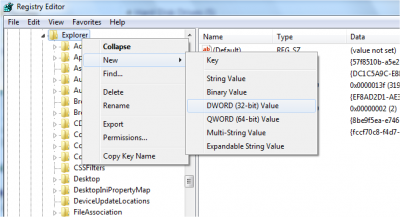
Δώστε το όνομα ως "NoDrives" και κάντε διπλό κλικ σε αυτό, για να αλλάξετε τις ιδιότητες. Τώρα, ανοίγει η κονσόλα όπου πρέπει να εισάγουμε τιμές. Στο Value data, επιλέξτε αυτό με βάση τη μονάδα δίσκου που θέλετε να αποκρύψετε. Κάθε γράμμα μονάδας δίσκου έχει μοναδική τιμή και οι τιμές είναι όπως παρακάτω:
A: 1, B: 2, C: 4, D: 8, E: 16, F: 32, G: 64, H: 128, I: 256, J: 512, K: 1024, L: 2048, M: 4096, N: 8192, O: 16384, P: 32768, Q: 65536, R: 131072, S: 262144, T: 524288, U: 1048576, V: 2097152, W: 4194304, X: 8388608, Y: 16777216, Z: 33554432, All: 67108863
Επιλέξτε(Choose) την αντίστοιχη τιμή για τη μονάδα δίσκου και εισαγάγετε αυτήν την τιμή στο 'Value data'. Επιλέξτε(Choose) « Δεκαδικό(Decimal) » για την ενότητα Βάση(Base) . Καθώς θέλω να κρύψω, οδηγώ "G", εισάγω την τιμή ως "64".
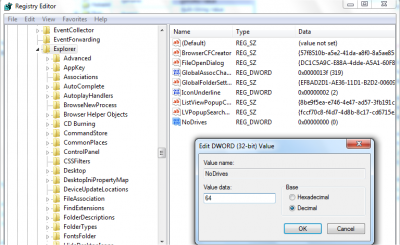
Εάν θέλετε να αποκρύψετε δύο μονάδες δίσκου, π.χ. "E" και "G", μπορείτε να εισαγάγετε την τιμή μία τιμή ως "80" ( E = 16 και G = 64 ) και να κρύψει και τις δύο μονάδες δίσκου.
Κάντε επανεκκίνηση του υπολογιστή σας και της μονάδας σας σε κρυφή τώρα. Εάν υποτίθεται ότι πρέπει να επαναφέρετε τη μονάδα δίσκου, αλλάξτε την τιμή σε Μηδέν(Zero) ή μπορείτε ακόμη και να διαγράψετε το κλειδί μητρώου «NoDrives».
4] Απόκρυψη μονάδας δίσκου χρησιμοποιώντας CMD
- Ανοίξτε μια υπερυψωμένη γραμμή εντολών, πληκτρολογήστε
Diskpartκαι πατήστε Enter. - Πληκτρολογήστε
List Volumeκαι πατήστε Enter. - Τώρα πληκτρολογήστε Select και τον αριθμό έναντι του γράμματος του Drive (π.χ. θα μπορούσε να είναι G Drive ), το οποίο θέλετε να αποκρύψετε. Για παράδειγμα, θα μπορούσε να είναι
Select Volume 6. - Πατήστε Enter.
- Τέλος, πληκτρολογήστε
Remove Letter G - Πατήστε Enter.
Θα δείτε ένα μήνυμα - Το Diskpart αφαίρεσε με επιτυχία το γράμμα της μονάδας ή το σημείο προσάρτησης.(Diskpart successfully removed the drive letter or mount point.)
Εμφάνιση της κρυφής μονάδας δίσκου χρησιμοποιώντας CMD
- Ανοίξτε μια υπερυψωμένη γραμμή εντολών, πληκτρολογήστε
Diskpartκαι πατήστε Enter. - Πληκτρολογήστε
List Volumeκαι πατήστε Enter. - Τώρα πληκτρολογήστε Select και τον αριθμό έναντι του γράμματος του Drive (π.χ. θα μπορούσε να είναι G Drive ), το οποίο θέλετε να αποκρύψετε. Για παράδειγμα, θα μπορούσε να είναι
Select Volume 6. - Πατήστε Enter.
- Τώρα πληκτρολογήστε
Assign Letter Dκαι πατήστε Enter. - Αυτό θα εμφανίσει τη μονάδα δίσκου στον Explorer .
5] Απόκρυψη μονάδας δίσκου(Hide Drive) χρησιμοποιώντας το δωρεάν εργαλείο HideCalc
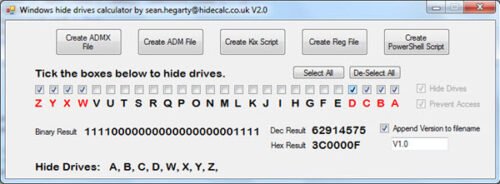
Το HideCalc(HideCalc) είναι ένα δωρεάν εργαλείο για Windows που σας επιτρέπει να αποκρύπτετε τις μονάδες δίσκου στα Windows εύκολα – και πολλά άλλα! Σας επιτρέπει να:
- Εξαγωγή σε πρότυπα πολιτικής ομάδας ADMX(ADMX Group Policy)
- Εξαγωγή σε πρότυπα πολιτικής ομάδας ADM(ADM Group Policy Templates)
- Εξαγωγή για σενάρια Kix.
- Εξαγωγή για σενάρια Powershell.
- Εξαγωγή σε αρχείο .REG.
- Αποκρύπτει τις μονάδες δίσκου που καθορίζετε.
Αποτρέπει τις μονάδες δίσκου που καθορίζετε. Η διαχείριση αρχείων ορισμένων εφαρμογών παλαιού τύπου θα αναιρέσει τη ρύθμιση Απόκρυψης μονάδας δίσκου(Hide Drive Setting) , η οποία διακόπτει την πρόσβαση εάν συμβεί.
Η εκτέλεση του HideCalc(HideCalc) δεν θα αλλάξει τίποτα στο Μητρώο σας. Τα αρχεία δεδομένων που δημιουργεί είναι αυτά που θα κάνουν αλλαγές όταν εκτελεστούν. Κατεβάστε το εδώ(Download it here) .
Πώς μπορώ να κρύψω μια μονάδα δίσκου συστήματος;
Υπάρχουν διάφοροι τρόποι απόκρυψης μιας μονάδας δίσκου συστήματος στον Windows 11/10 . Ο πιο αποτελεσματικός τρόπος για να αποκρύψετε μια μονάδα δίσκου είναι χρησιμοποιώντας την κονσόλα διαχείρισης δίσκων . (Disk Management)Μπορείτε να αφαιρέσετε το γράμμα της μονάδας δίσκου της επιθυμητής μονάδας δίσκου για να μην είναι ορατό στην Εξερεύνηση αρχείων(File Explorer) . Εναλλακτικά, μπορείτε να χρησιμοποιήσετε το Local Group Policy Editor για να αποκρύψετε οποιαδήποτε μονάδα δίσκου στον υπολογιστή σας με Windows .
Πώς μπορώ να βρω κρυφές μονάδες δίσκου στα Windows 11/10 ;
Εξαρτάται από τη μέθοδο που χρησιμοποιήσατε για να αποκρύψετε τη μονάδα δίσκου σας στον Windows 11/10 . Για παράδειγμα, εάν χρησιμοποιήσατε την πρώτη μέθοδο, πρέπει να ανοίξετε την κονσόλα διαχείρισης δίσκων(Disk Management) και να αντιστοιχίσετε ένα γράμμα μονάδας δίσκου. Ομοίως, εάν χρησιμοποιήσατε τη μέθοδο GPEDIT , πρέπει να ανοίξετε τον Επεξεργαστή πολιτικής τοπικής ομάδας(Local Group Policy Editor) και να επαναφέρετε την αλλαγή.
Πώς μπορώ να αποκρύψω μια μονάδα δίσκου στα Windows 11/10 χωρίς να χάσω δεδομένα;
Μπορείτε να χρησιμοποιήσετε οποιαδήποτε από τις πέντε μεθόδους που αναφέρονται σε αυτό το άρθρο για να αποκρύψετε μια μονάδα δίσκου στα Windows 11/10 χωρίς να χάσετε δεδομένα. Είτε πρόκειται για μονάδα δίσκου συστήματος είτε για οποιαδήποτε άλλη μονάδα δίσκου, μπορείτε να την αποκρύψετε χρησιμοποιώντας τη Διαχείριση δίσκων(Disk Management) , τη γραμμή εντολών(Command Prompt) , τον επεξεργαστή μητρώου(Registry Editor) , τον επεξεργαστή τοπικών πολιτικών ομάδας(Local Group Policy Editor) κ.λπ.
Αυτοί είναι οι 5 τρόποι με τους οποίους μπορείτε να αποκρύψετε μια μονάδα δίσκου εγγενώς, στα Windows 11/10 .
Related posts
Το Recovery Drive είναι γεμάτο στα Windows 11/10. Πώς να ελευθερώσετε χώρο;
Πώς να εμφανίσετε όλες τις μονάδες δίσκου σε αυτόν τον φάκελο υπολογιστή των Windows 11/10
Πώς να αντιστοιχίσετε μια μονάδα δίσκου δικτύου ή να προσθέσετε μια μονάδα δίσκου FTP στα Windows 11/10
Τα Windows δεν έχουν πρόσβαση σε Κοινόχρηστο φάκελο ή μονάδα δίσκου στα Windows 11/10
Καταργήστε το Drive από το Storage Pool για Storage Spaces στα Windows 11/10
Πώς να διαγράψετε ένα διαμέρισμα τόμου ή μονάδας δίσκου στα Windows 11/10
Πώς να αντιστοιχίσετε το WebDAV ως μονάδα δίσκου δικτύου στα Windows 11/10
Δεν είναι δυνατή η διαμόρφωση της μονάδας USB στα Windows 11/10
Οι ειδοποιήσεις της γραμμής εργασιών δεν εμφανίζονται στα Windows 11/10
Δημιουργία αντιγράφων ασφαλείας, μετακίνηση ή διαγραφή του PageFile.sys κατά τον τερματισμό λειτουργίας στα Windows 11/10
Πώς να αντιστοιχίσετε μια μονάδα δίσκου δικτύου χρησιμοποιώντας την πολιτική ομάδας στα Windows 11/10
Πώς να ενεργοποιήσετε ή να απενεργοποιήσετε τη λειτουργία αρχειοθέτησης εφαρμογών στα Windows 11/10
Πώς να ανοίξετε τις Ιδιότητες συστήματος στον Πίνακα Ελέγχου στα Windows 11/10
Πώς να δημιουργήσετε μια μονάδα αποκατάστασης συστήματος στα Windows 11/10
Πώς να ελέγξετε τη σύνδεση τερματισμού λειτουργίας και εκκίνησης στα Windows 11/10
Καταργήστε την διπλή καταχώρηση Drive Letter από τον Explorer στα Windows 11/10
Συμβουλές και κόλπα για το πρόγραμμα περιήγησης Microsoft Edge για Windows 11/10
Πώς να αλλάξετε την προεπιλεγμένη κάμερα web σε υπολογιστή με Windows 11/10
Πώς να ελέγξετε την υγεία του σκληρού δίσκου στα Windows 11/10
Πώς να διορθώσετε το πρόβλημα σύγκρουσης υπογραφής δίσκου στα Windows 11/10
